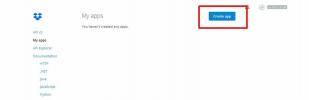Kuidas lubada EPEL CentOS / RHEL-is
EPEL või lisapaketid Enterprise Linuxi jaoks on ulatuslik kolmanda osapoole tarkvara hoidlate ressurss. Seda hooldavad projekti Fedora taga olevad inimesed ja see on suurepärane ressurss neile, kes kasutavad CentOS-i või RedHat Enterprise Linux tootmiskeskkonnas.
Ettevõtte Linuxi lisapakette ei ole CentOS-is ega RHEL-is vaikimisi seadistatud, kuna need on siiski avatud allikas, see sisaldab tarkvara, mis ei pruugi ühel või teisel põhjusel vastata vaba tarkvara standarditele teine.
Selles juhendis tutvustame teile, kuidas EPEL lubada CentOS / RedHat Enterprise Linuxil. Vaatame läbi ka mõned muud võimalused nende operatsioonisüsteemide tarkvara hankimiseks, mida ei pakuta kaasasolevate tarkvarahoidlate kaudu.
Installige EPEL CentOS / RHEL serverisse (terminal)
Enamik inimesi, kes kasutavad CentOS-i või RedHat Enterprise Linuxi, on hakkavad töötama serverid. See on Linuxi olemus ettevõtlusruumis, seega on see mõistetav. Sel põhjusel näitame teile käsurida, kuidas see serveris käivitada.

Installimise alustamiseks käivitage terminaliaken ja logige sisse SSH kaudu oma CentOS- või RHEL-serverisse või istuge selle juurde ja pääsete juurde konsooli eemalt ja järgige allpool toodud samm-sammult juhiseid, mis vastavad teie praeguse CentOSi või RHELi väljalasetele jooksmine.
RHEL 7
Samm 1: Kasutades su käsku, logige sisse oma süsteemi juurkontole. Teise võimalusena pääsete juurde kõrgendatud terminaliaknale, kasutades sudo -s kui Juur on välja lülitatud.
su -
Või
sudo -s
2. samm: Eeldades: wget käsk on teie Linuxi süsteemi juba installitud, kasutage seda serverisse uusima EPEL RPM-i paketi allalaadimiseks.
wget https://dl.fedoraproject.org/pub/epel/epel-release-latest-7.noarch.rpm
3. samm: Koos Yum paketihaldur, seadistage süsteemis EPEL 7 väljalaske RPM, nii et repo oleks üles töötatud RedHat Enterprise Linux 7-s.
4. samm: Kasutades tellimisjuht , tellige oma RHEL 7 süsteem „valikulise”, „lisa” ja „HA” tarkvara hoidlatest, tagamaks, et teie süsteem saab RPM-pakette, mida EPEL ei paku.
tellimuste halduri repos - luba "rhel - * - valikuline-rpms" - luba "rhel - * - lisad-rpms" - luba "rhel-ha-for-rhel - * - server-rpms"
CentOS 7
Samm 1: Alustage käsurida teiselt kasutajalt juurekontolt juurkontole, kasutades nuppu su käsk. Kui Root-kontole pole juurde pääseda, hankige selle abil kõrgendatud kest sudo -s käsk.
su -
Või
sudo -s
2. samm: Installige wget allalaadimisprogramm (kui seda veel pole teie CentOS 7 süsteemis). Seejärel laadige see alla EPEL RPM-faili uusima väljalaske allalaadimiseks.
wget https://dl.fedoraproject.org/pub/epel/epel-release-latest-7.noarch.rpm
3. samm: Nüüd, kui allalaadimine on lõpule jõudnud, kasutage Yum paketthaldur EPEL installimiseks CentOS 7-le.
yum install epel-release-latest-7.noarch.rpm
RHEL 6
Samm 1: Logige sisse käsuribal Root kontoga, kasutades su. Teise võimalusena pääseb kõrgendatud klemmikorpusega juurde sudo -s käsk, kui Juur on teie süsteemis välja lülitatud.
su -
Või
sudo -s
2. samm: Installige wget allalaadimisrakendus RHEL6-l, kui teil seda veel pole. Pärast seda haarake oma süsteemis kiireim EPEL-i uusim versioon.
wget https://dl.fedoraproject.org/pub/epel/epel-release-latest-6.noarch.rpm
3. samm: Kasutage käsureal käsku Yum paketthaldur EPEL versiooni 6 installimiseks teie RHEL 6 süsteemi.
yum install epel-release-latest-6.noarch.rpm
CentOS 6
Samm 1: Esimene samm EPEL 6 lubamiseks CentOS 6-le on juurjuurdepääsu saamine Linuxi käsuridades. Selleks logige Root kontole sisse su käsk. Või kasutage nuppu sudo -s kui teie CentOS 6 süsteemis on Root-konto turvalisuse huvides välja lülitatud.
su -
Või
sudo -s
2. samm: Veenduge, et wget allalaadimisprogramm on teie süsteemis üles seatud. Pärast seda sisestage allpool olev käsk, et automaatselt alla laadida CentOS 6 jaoks uusim EPEL 6 versioon.
wget https://dl.fedoraproject.org/pub/epel/epel-release-latest-6.noarch.rpm
3. samm: Kasutage Root-terminalis nuppu Yum paketihaldur viimati alla laaditud EPEL 6 RPM-faili installimiseks.
yum install epel-release-latest-6.noarch.rpm
Installige EPEL CentOS / RHEL töölauale (GUI)
Kas kasutada CentOS või RedHat Enterprise Linux tööjaamana ja kas teil on vaja juurdepääsu tarkvarale, mida EPEL pakub? Siit saate teada, kuidas see tööle panna.
Samm 1: Liikuge oma lemmikveebibrauseri abil saidile EPEL-i leht Fedora Project Wiki veebisaidil.
2. samm: Sirvige lehte ja otsige vajalikku väljaannet. CentOS 7 / RHEL 7 jaoks klõpsake linki, mis ütleb “epel-release-latest-7”. CentOS 6 jaoks haarake "epel-release-latest-6".

3. samm: Käivitage oma CentOS / RHEL-i tööjaamas failihaldur ja liikuge kausta „Allalaadimised”. Seejärel leidke allalaaditud EPEL-i vabastamise RPM ja topeltklõpsake sellel hiirega, et see oma süsteemis vaikimisi kuvatava GUI RPM-i installimisriistaga avada.
4. samm: Järgige Gnome'i tarkvara, KDE Discoveri või mõne muu GUI RPM-i paketi installija juhiseid, mida kasutate EPEL-i paketi installimiseks oma CentOS-i või RHEL-i tööjaama.
otsing
Viimased Postitused
Kuidas seadistada KDE-s automaatset öörežiimi
KDE 5. plasma ei oma automaatset öörežiimi, mis on pettumus, kuid a...
Dropboxi varuserveri loomine Linuxis
Peata Dropboxi varuserver käivitub Dropboxi käsureaversiooni instal...
Kuidas avada programme juurpöördusega Linuxis
Platvormi turvalisuse olemuse tõttu on mõnikord vaja Linuxi juurõig...